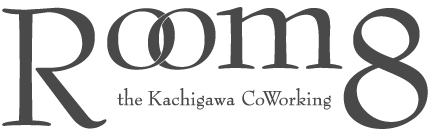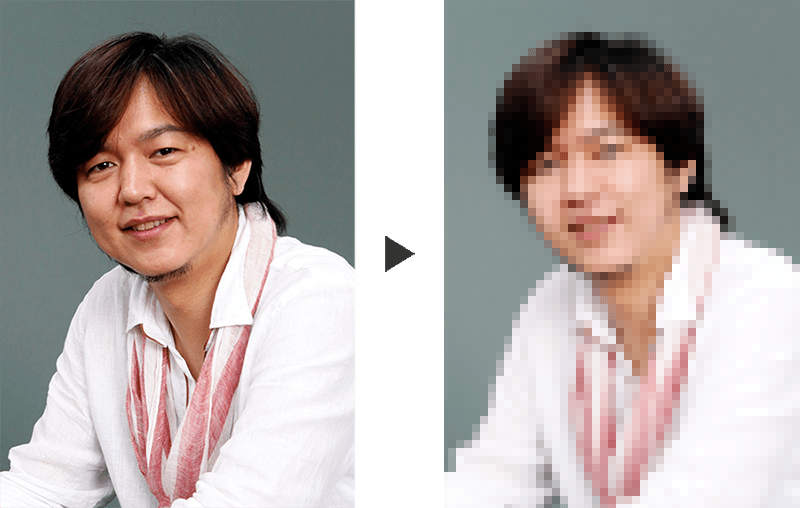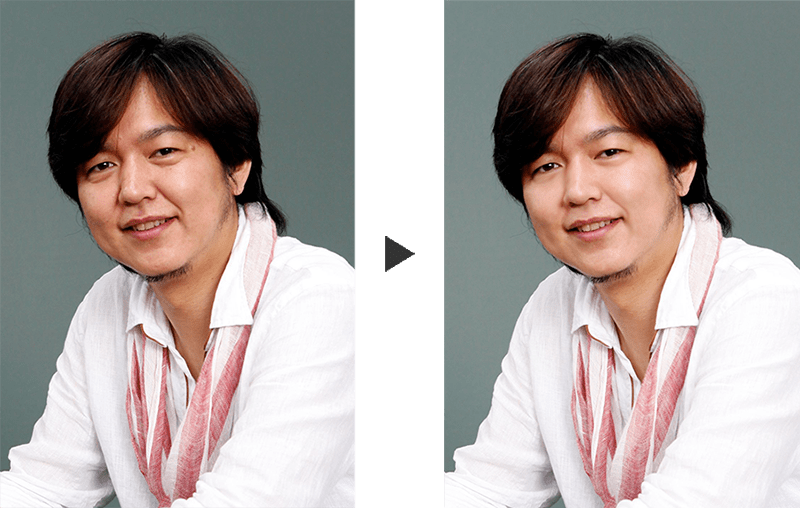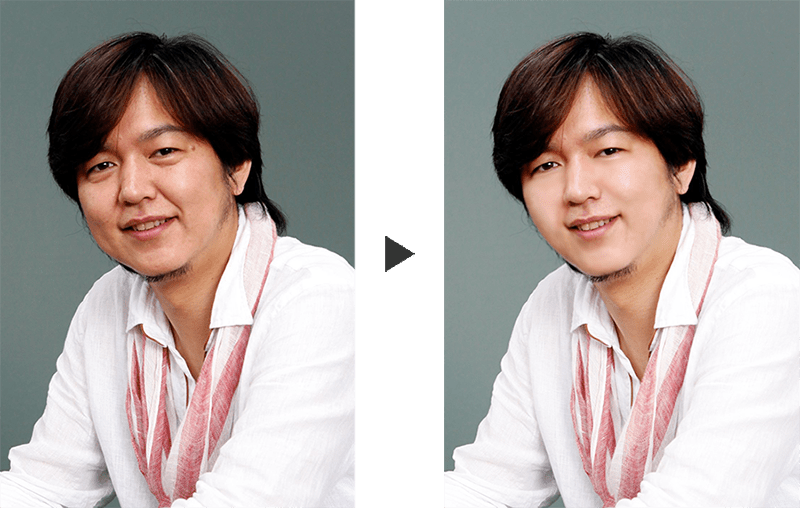こんにちは^ ^
Room8のWeb制作担当。お酒が恋人、あやかです。
今回、お遊び半分でうちのボス、鶴田さんを画像で加工していたら…
なんと韓流スターばりのビジュアルになってしまいました!!
なので、今回は鶴田さんが韓流スターになるまでの過程をみなさまへ公開しちゃいます!!
今回使う、画像加工ソフト”Photoshop”とは?
アメリカのAdobe社が提供する有料の画像や写真の加工編集ソフトです。
利用にあたっては、まずPhotoshopのライセンス契約が必要です。
学生割引や法人での契約・年間の契約といった料金体制違があるので、自分に合ったプランで契約をしましょう。1ヶ月間の無料体験版もあるので、まずは試してみるのもいいと思います。
(PhotoshopCC 2014.2.2を使用)
シミ・シワ・ホクロを消しちゃおう!!
写真を撮るとついつい気になってしまう..シミやシワ。
画像加工ソフト”Photoshop”を使うと綺麗に修正することが可能なんです!!
今回使う超便利なツール : 塗りつぶしツール
コンテンツに応じて写真や画像をレタッチをしてくれたり傷、しみ、不要なオブジェクトを除去してくれる素晴らしいツールです!!
そんな素晴らしいツールを使用して、シワを消す方法を鶴田さんのお顔をお借りして伝授します!!
②シワを消す場所を”なげなわツール”でおおまかに選択する

↓
③編集→塗りつぶし→コンテンツに応じる
※今回は自然にするため不透明度50%
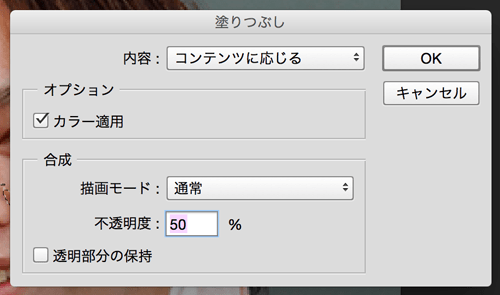
↓
④少し薄くなりました!!
もっと薄くしたい人は③の時に不透明度を上げてください。

↓
⑤”指先ツール”と”ぼかしツール”で不自然な箇所を微調整

指先ツール:絵の具を指で伸ばしたかのような効果を適用するツール
ぼかしツール:その名の通りぼかしてくれるツール
↓
⑥この要領で他の気になる部分も修正します。
※小さいシミだと⑤の工程だけでも十分消すことができます。
↓
⑤少し画像の補正をして終了。
イメージ→色調補正→明るさ・コントラストで調整。
↓
⑤完成!!
あんまりやりすぎると整形みたいになっちゃうので、気持ち物足りない程度で止めておく方がいいかも。
あまり不自然にならないように程よくシミやシワを残して3歳?ほど鶴田さんに若返ってもらいました。
鶴田さんを韓流スターにした結果…
そしてこちら、遊びすぎてやりすぎてしまった結果..
鶴田さんが韓流スターばりのビジュアルになってしまいました。。
ボスの顔で遊んでごめんなさい。許してください。
では、今日はこのへんで!!
私に顔をいじってほしい方画像ください笑
See you next time